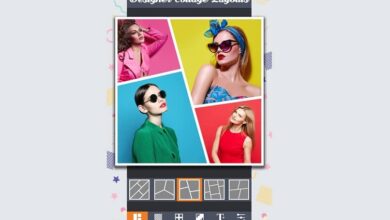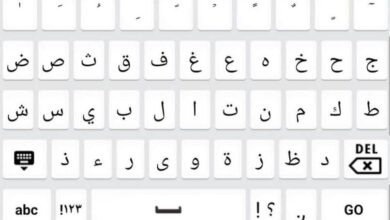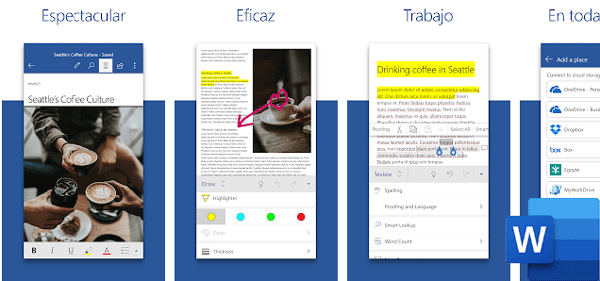Hoe kan ik mijn Android-mobiel bedienen met mijn stem - Geweldige tip?
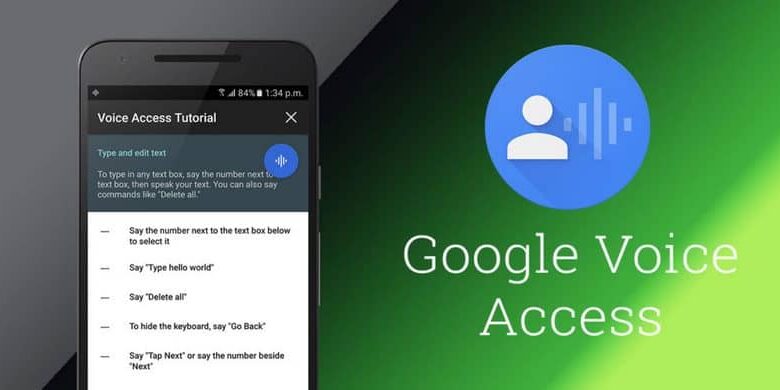
Belangrijke verandering in het beheer van onze Android-apparaten met deze geweldige optie, in dit artikel laten we het je zien hoe ik mijn Android-mobiel kan bedienen met mijn stem zonder moeite te verspillen.
In het nieuwe technologische tijdperk moeten we ons aanpassen aan de veranderingen die zich elke dag voordoen en die ongetwijfeld het gebruik van mobiele telefoons steeds meer vereenvoudigen, waardoor er op elk moment van ons leven verschillende toepassingen zijn van communicatie, tracking, apps die u helpen om een organisatie of uw trainingsroutine en nog veel meer.
Daarom leer je deze keer bedien het mobiele apparaat met uw stem in die tijden dat we het druk hebben en onze handen niet kunnen gebruiken om te schrijven of een actie op onze mobiel uit te voeren, is het ook handig om te weten hoe ik mijn Android-mobiel meldingen hardop kan laten voorlezen .
Deze applicatie is volledig gemaakt door Kopen Google Reviews daarom zou het geen compatibiliteitsproblemen met mobiele apparaten moeten hebben en het zal werken op apparaten met Android-versie 5.0 of hoger.
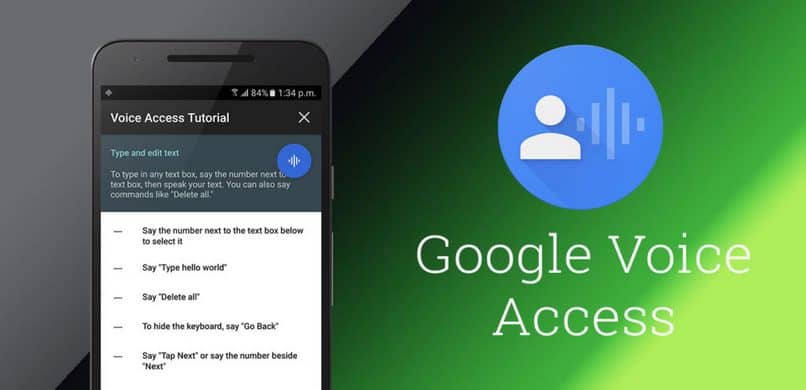
Hoe bedien ik mijn Android-apparaat met mijn stem?
- Om dit te doen, moeten ze eerst download Voice Access depuis toepassing Play Store om het te kunnen gebruiken.
- Ze gaan de Play Store en van binnen zoeken ze "Spraaktoegang" en download het naar hun mobiele apparaat.
- Zodra het op ons apparaat is geïnstalleerd, hebben we er toegang toe om het te gebruiken.
- Om te beginnen, moeten we de app als volgt configureren.
- Binnen deze applicatie vinden we instellingen om het te verbeteren, we zullen ons alleen concentreren op de optie "Activeringsknop" om het te controleren en gemakkelijker te gebruiken.
- Op het hoofdscherm van ons apparaat wordt een blauwe knop gegenereerd die ons zal helpen deze op elk moment te kunnen gebruiken.
- Anders, als we de optie niet activeren "Activeringsknop" , we hebben toegang tot deze app wanneer we op de ontgrendelknop op ons apparaat drukken.
- U zult zien dat er in ons hoofdmenu of scherm cijfers verschijnen rond elke toepassingsoptie of knop op het scherm.
- Op die manier, wanneer we dit nummer een naam geven, wordt deze optie of deze applicatie geopend, alsof we bijvoorbeeld een naam geven; Facebook , de knop die ons naar deze applicatie brengt, wordt geopend.
- In het schrijfmenu vinden we ook de letters met hun respectievelijke nummers.
Houd er rekening mee om je mobiel met je stem te bedienen
Deze app is niet voor iedereen, omdat het nut ervan afhangt van de moeilijkheidsgraad die je hebt toegang tot het mobiele apparaat met uw handen omdat de service niet zo onmiddellijk is als het met je handen doen, maar het is de moeite waard voor de keren dat je het niet kunt doen.
Misschien kun je het gebruiken tijdens het rijden of erg druk met je handen, je hebt er geen toegang toe, anders zou het meer zijn handig voor een persoon met een handicap in de armen die er niet bij kunnen om zijn handen te gebruiken om het te gebruiken.
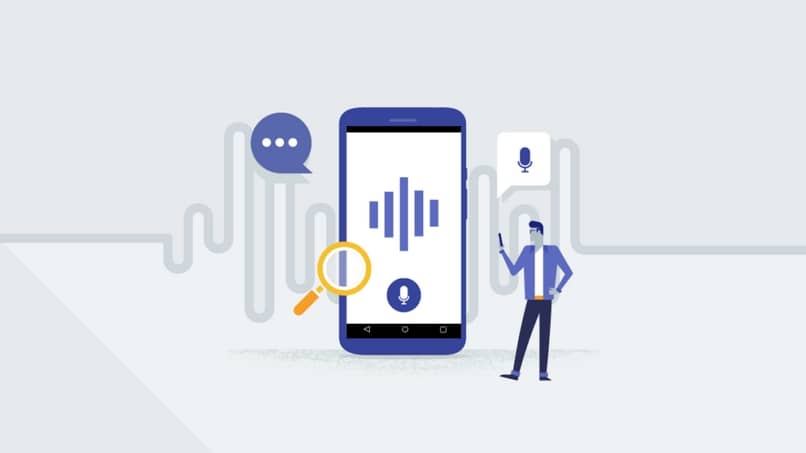
We kunnen het gemakkelijk vinden in de Play Store en het is gratis te downloaden, waardoor veel mensen er toegang toe hebben, vooral degene die het dagelijks het meest nodig heeft, is een perfecte optie.
Het stelt ook geen hoge eisen, want met een mid-range toestel en Android in de juiste versie dwz vanaf 5.0 kun je het gebruiken zonder verdere complexiteit en het is interessant dat het je niet om een zeer geavanceerde telefoon vraagt om te gebruiken.
Als je hierin geïnteresseerd bent, stap voor stap om te weten hoe ik mijn Android-mobiel kan bedienen met mijn stem , dan nodig ik je uit om meer complete handleidingen over coole apps hier op miracomosehace.com te vinden, waar je ook vindt hoe je de donkere modus van Instagram op Android inschakelt en hoe je de YouTube-zoekgeschiedenis op Android verwijdert.